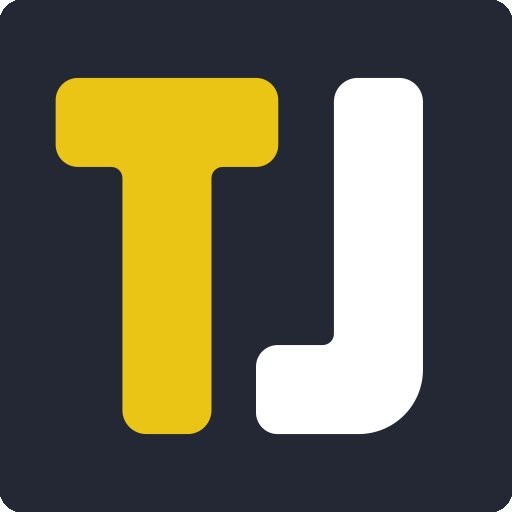Joskus, kun et ole kotona ja haluat muiden laitteiden olevan yhteydessä Internetiin, paras vaihtoehto on käyttää HTC One M9 -ohjausta, jotta nämä laitteet pääsevät Internetiin. HTC One M9 -sovelluksen asettaminen matkaviestinpisteeksi on hyvä myös silloin, kun julkinen Wifi-yhteys on huono.
HTC One M9: n uusi akun käyttöikä on hieno matkapuhelimen jako-ominaisuuden käyttämiseen, koska HTC-akku voi kestää tunteja.
Jotta voit käyttää HTC One M9 -pistettä, sinun on ensin määritettävä jako HTC One M9: lle. Tätä prosessia ei ole vaikea tehdä, ja jäljempänä selitämme kuinka jakaa jakoa ja miten vaihtaa HTC One M9 -suojaussalasana.
Kuinka tehdä HTC One M9: stä jakopaikka:
- Kytke HTC One M9 päälle.
- Siirry ilmoitusasetuksiin pyyhkäisemällä alas aloitusnäytössä.
- Valitse näytön oikeasta yläkulmasta Asetukset.
- Selaa jako- ja Wi-Fi-yhteyspistettä ja valitse se.
- Valitse sitten Mobile Hotspot.
- Vaihda Päällä / Pois-kytkin päälle.
- Valitse OK tarkkailunäytössä OK ilmoittaen, että WiFi kytketään pois päältä.
- Yhdistä toinen laite HTC One M9 -laitteeseen näytön alareunassa olevien ohjeiden mukaan.
Kuinka muuttaa HTC One M9: n yhteyspisteen salasanaa ja suojaustyyppiä
HTC One M9: n vakiona on lisätä salasana mobiilin hotspot-ominaisuuteen. Se on myös oletusarvoisesti WPA2 turvallisuuteen. Noudata alla olevia vaiheita muuttaaksesi näitä asetuksia:
- Kytke HTC One M9 päälle.
- Siirry ilmoitusasetuksiin pyyhkäisemällä alas aloitusnäytössä.
- Valitse näytön oikeasta yläkulmasta Asetukset.
- Selaa jako- ja Wi-Fi-yhteyspistettä ja valitse se.
- Valitse sitten Mobile Hotspot.
- Valitse kolmesta pisteestä nähdäksesi lisää vaihtoehtoja.
- Valitse Määritä.
- Vaihda salasana ja valitse Tallenna.
On tärkeää huomata, että jotkut datasuunnitelmat eivät tarjoa mobiiliyhteyspistettä, ellet päivitä kyseiseen palveluun. Kun olet noudattanut yllä olevia ohjeita ja huomaat, että Mobile Hotspot ei toimi HTC One M9: ssä, on suositeltavaa ottaa yhteyttä langattomaan operaattoriinsi saadaksesi selville, saatko yhteensopivan datasuunnitelman.